Kā mirgot netis maršrutētājam? Programmaparatūras atjauninājums Netis WF2411 piemērā

- 4880
- 428
- Noah Kiehn
Kā mirgot netis maršrutētājam? Programmaparatūras atjauninājums Netis WF2411 piemērā
Es vietnei pievienoju sadaļu ar Netis maršrutētāju instrukcijām, un, protams, šai kategorijai vajadzētu būt rakstam par programmaparatūras atjaunināšanu Neterer Netis. Patiesībā to, ko mēs darīsim tagad. Mēs mirgosim Netis WF2411. Es jums parādīšu, kā atrast programmaparatūras failu, lejupielādēt to no oficiālās vietnes un atjaunināt maršrutētāja programmatūru. Ja jums ir kāds cits Netis modelis, tad šī instrukcija jums būs piemērota, jo viss tur ir tas pats.
Atjaunināšanas programmatūrai vajadzētu būt nepieciešama tā iemesla dēļ, ka jaunās versijās, kā noteikumā, ražotājs veic daudz uzlabojumu un izlabo dažas kļūdas. Tomēr vietnē, kur mēs lejupielādēsim programmaparatūru, ir aprakstīts jaunajā versijā izmaiņu apraksts. Kas attiecas uz Netis maršrutētāju programmaparatūru, viss ir saskaņā ar standarta shēmu: lejupielādējiet mūsu modelim programmaparatūras failu, dodieties uz maršrutētāja iestatījumiem un aizpildiet programmaparatūru. Tagad mēs visu sīki apsvērsim.
Norādījumi par maršrutētāja Netis programmaparatūru
Un tāpēc iesācējiem mums ir jālejupielādē pati programmaparatūra. Es iesaku jums lejupielādēt tikai no oficiālās vietnes. Lai to izdarītu, sekojiet saitei: http: // www.Netisru.com/lv/lejupielādes/, un sarakstā atrodiet maršrutētāja modeli. Man ir Netis WF2411, Tāpēc es to izvēlos.

Tad jūs redzēsit sarakstu ar dažādu versiju programmaparatūru.
Lai saprastu, vai jūsu maršrutētājam ir jauna versija, pietiek, lai pārietu uz tā iestatījumiem, pārietu uz cilni Sistēma - atjauniniet programmatūru un redziet, kura versija ir instalēta jums jūsu. Sīkāk par to, kā to izdarīt, skatiet zemāk.
Ja pārbaudījāt versijas, un vietnē ir vairāk jaunu (tas ir saraksta augšdaļā), vienkārši noklikšķiniet uz lejupielādes pogas, lai to lejupielādētu. Saglabājiet arhīvu ar programmaparatūru datorā.
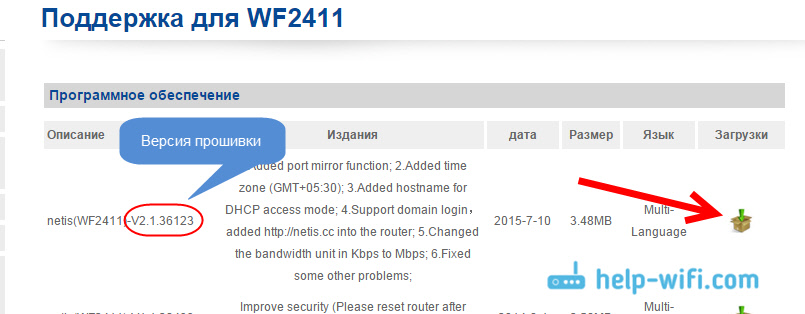
Pēc tam, kad arhīvs no programmatūras ir jūsu datorā, jums ir jāatver arhīvs, atrodiet pašu programmaparatūras failu formātā .atkritumu tvertne un ekstrahējiet to.
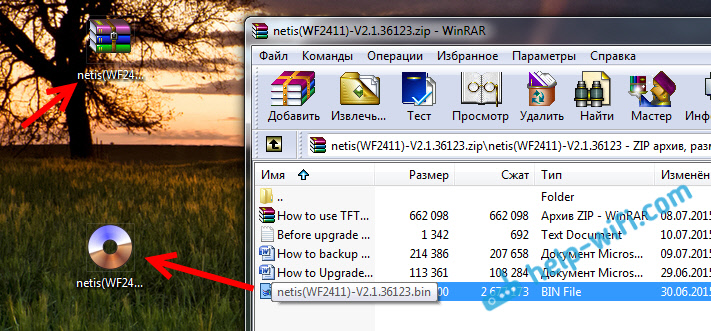
Tagad jūs varat pāriet uz nākamo punktu.
Atjauniniet programmatūru, izmantojot iestatījumus
Svarīgs!
Viens. Atjaunināšanas laikā neizslēdziet maršrutētāja jaudu un neko nespiediet.
Rādītājs. Vislabāk ir atjaunināt programmaparatūru, savienojot caur kabeli. Pat ja jūs savienojat datoru, izmantojot Wi-Fi, tad atjaunināšanas laikā to labāk savienos ar kabeli, kas tam nāk, un izslēdziet Wi-Fi datorā.
Atjaunināšanas procesā maršrutētāja iestatījumi netiks atmesti. Daudzi ir ļoti ieinteresēti šajā jautājumā. Man ir parole Wi-Fi, kas tika uzstādīta un palikusi.
Mēs izveidojam savienojumu saskaņā ar šo shēmu: mēs savienojam maršrutētāja kabeli ar LAN savienotāju un datoru ar tīkla karti.
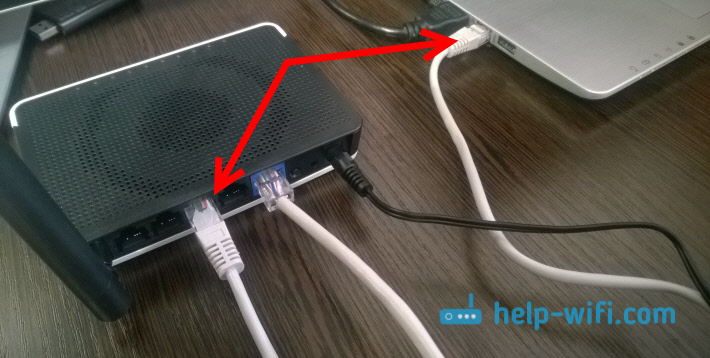
Jums jāiet uz maršrutētāja iestatījumiem. Lai to izdarītu, atveriet jebkuru pārlūku un dodieties uz adresi 192.168.Viens.Viens, vai http: // netis.Līdzjūtība. Jūs varat redzēt šo detalizēto instrukciju. Ja parādās pieteikšanās pieprasījums un parole, norādiet tos. Pēc noklusējuma pieprasījums neparādās tikai tad, ja iestatāt paroli, lai aizsargātu iestatījumus. Vadības panelis atveras. Ja jums tas ir angļu valodā, nomainiet mēli un noklikšķiniet uz pogas Attīstīts.
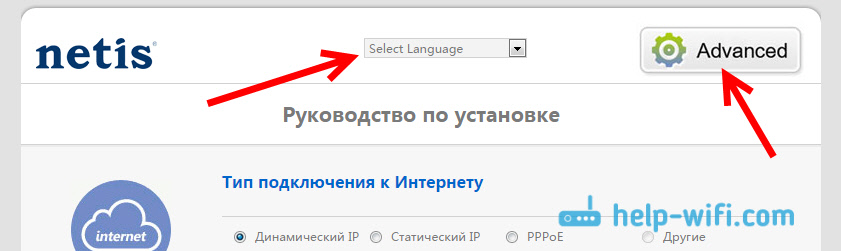
Tad dodieties uz cilni Sistēma - Programmatūras atjauninājums. Tur jūs redzēsit jūsu maršrutētāja instalētās programmaparatūras versiju. Lai atjauninātu, noklikšķiniet uz pogas Pārskatīšana, Atlasiet failu ar programmaparatūru (kuru mēs noņemam no arhīva) datorā un noklikšķiniet uz pogas Atjaunināt.
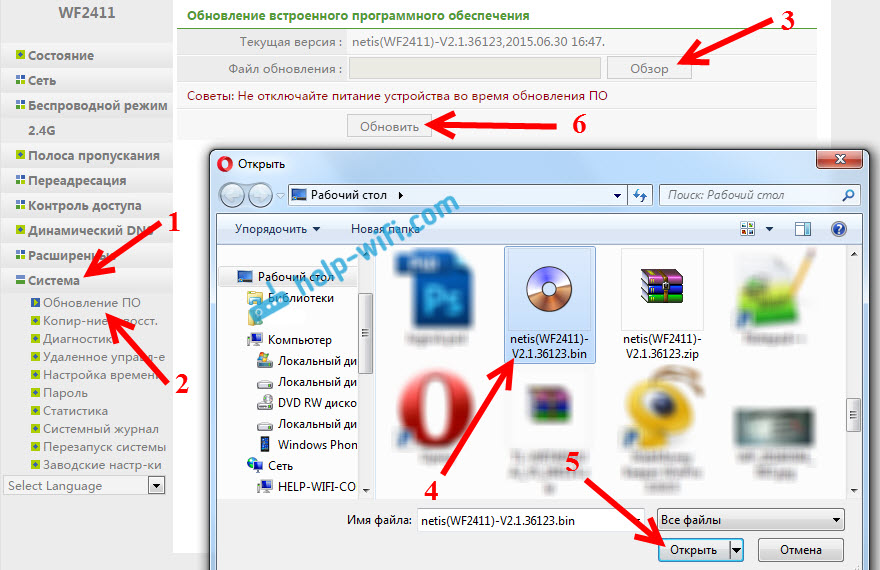
Mēs gaidām atjaunināšanas procesa beigas.

Kad programmaparatūras process beidzas, galvenā lapa ar iestatījumiem tiks atvērta. Tas nozīmē, ka viss gāja veiksmīgi. Jūs varat izmantot maršrutētāju.
- « Netis maršrutētājs, iestatot Netis WF2411 piemēru
- Programmaparatūra TP-Link TL-WR741ND un TP-Link TL-WR740N »

